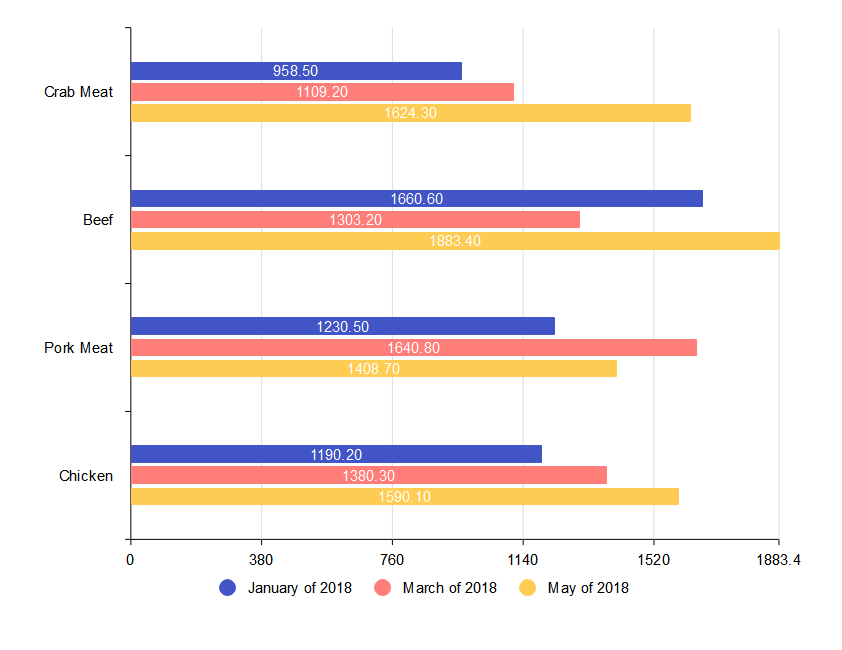
Os gráficos de barras são amplamente empregados para visualizar dados, destacando-se por sua facilidade tanto de elaboração quanto de interpretação. Facilitam a comparação de valores específicos em várias categorias de dados. No entanto, para quem está começando, pode representar um desafio criar um gráfico de barras em uma plataforma popular como o Excel. Neste manual, vamos mostrar como criar um gráfico de barras no Excel, de modo que até mesmo os novatos consigam realizá-lo sem dificuldades.
Se precisar produzir gráficos de barras profissionais e o Excel não atender às suas necessidades, experimente o nosso produto EdrawMax. Com funções robustas e uma interface intuitiva, o EdrawMax é ideal tanto para usuários profissionais quanto iniciantes.
Parte I. Como fazer um gráfico de barras no Excel
Com os gráficos de barras no Excel, é possível determinar rapidamente os resultados do seu conjunto de dados. Um exemplo é que um gráfico de barras possibilita que os espectadores de uma apresentação ou os leitores de uma planilha decomponham os dados de maneira mais eficaz. Aqui está um guia passo a passo:
Passo 1Adicione dados
Antes de fazer um gráfico de barras, insira seus dados no Excel. Selecione os dados a serem incluídos no gráfico de barras e transfira-os para a área de transferência.
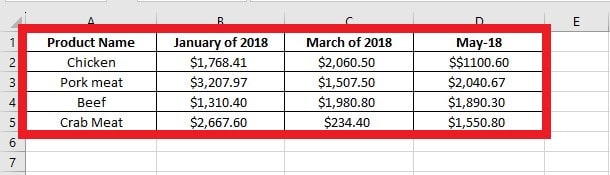
Passo 2Crie seu gráfico de barras
Inclua um gráfico de barras na planilha após selecionar os dados. Para realizar essa ação, dirija-se à guia "Inserir" na barra de ferramentas do Excel e selecione "Gráfico de Barras" nas opções de gráfico disponíveis.
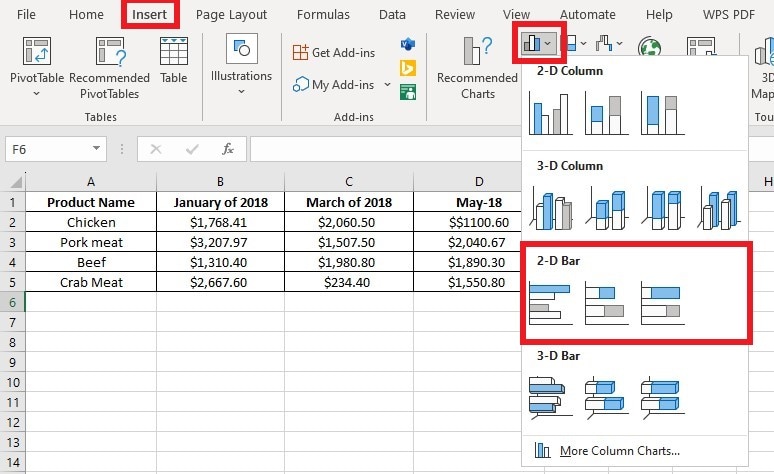
Passo 3Formate seu gráfico de barras
Para melhorar a informação apresentada, considere adicionar um título e uma legenda ao seu gráfico de barras. Vá para Design do gráfico > Adicionar elemento do gráfico > Título do gráfico. A partir daí, escolha Acima do gráfico ou Sobreposição centralizada.
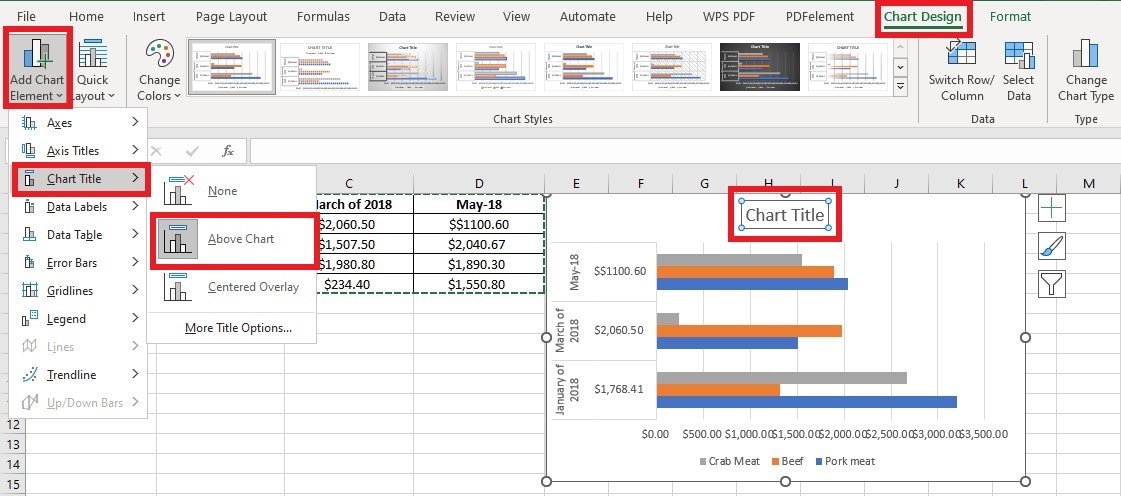
Passo 4Mova seu gráfico de barras
No Excel, você pode realocar um gráfico rapidamente. Para iniciar, clique e arraste dentro da área do gráfico para movê-lo e reposicioná-lo dentro da planilha. Ao mover o gráfico, o cursor do mouse assume a forma de uma seta de quatro pontas. Libere o botão do mouse quando o gráfico estiver na localização desejada para movê-lo para o novo local na planilha.
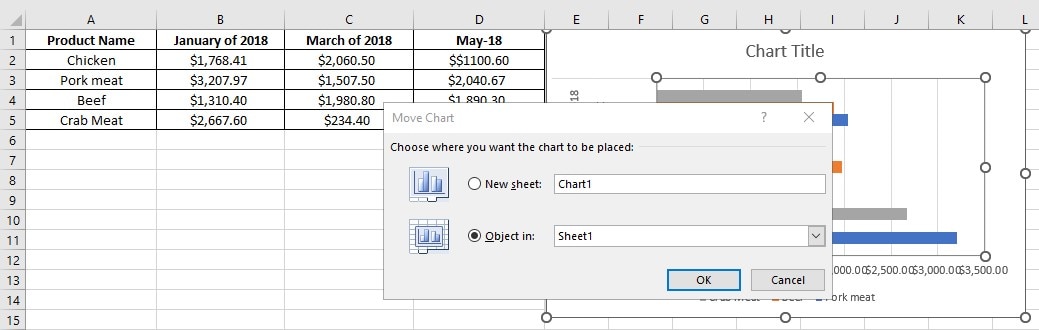
Passo 5Alterar tipo de gráfico
Adapte o gráfico de barras conforme suas necessidades específicas. Para realizar essa modificação, selecione o gráfico clicando sobre ele e utilize as opções disponíveis nas guias "Design" e "Formato do Gráfico" na faixa de opções. É possível ativar os rótulos de dados e escolher um layout no menu de acesso rápido aos elementos do gráfico.
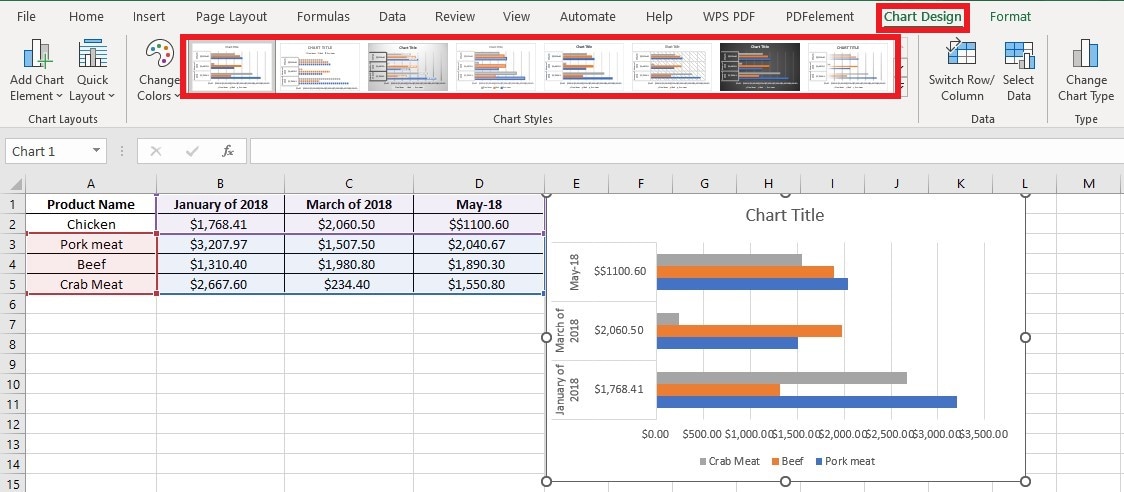
Também é possível definir o esquema de cores utilizando os estilos de gráfico de acesso rápido e escolhendo o estilo desejado.
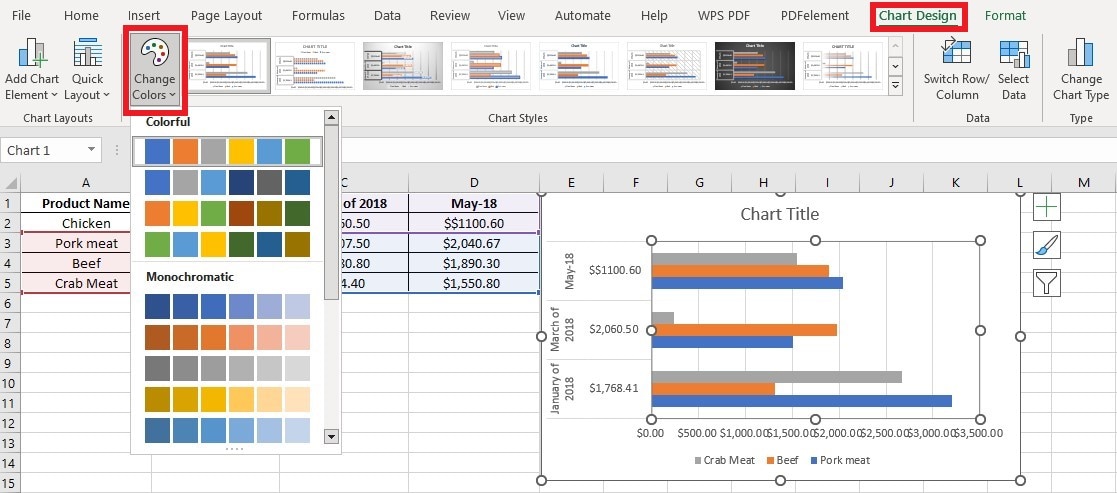
Parte II Criando um gráfico de barras no EdrawMax: mais fácil e rápido
Apesar de sua popularidade, o Excel pode não oferecer recursos avançados o bastante para criar um gráfico de barras profissional. Nesse caso, considere um criador de diagramas dedicado como o EdrawMax. Mesmo para aqueles inexperientes em diagramação, o acesso a uma interface intuitiva e a uma ampla variedade de mais de 15.000 modelos facilita o início. Adicionalmente, o EdrawMax oferece uma versão online que está disponível para experimentação gratuita, poupando-o do inconveniente de baixar um arquivo volumoso.
Uma funcionalidade significativa do EdrawMax é seu sistema de compartilhamento, que permite a edição, exportação e download de arquivos diretamente online. Os gráficos produzidos por este criador de gráficos de barras gratuito podem ser exportados para uma variedade de formatos, incluindo Gráficos, MS Office, Visio e muitos outros. Além disso, ao ativar o Modo de Apresentação, você tem a capacidade de compartilhar seus gráficos de barras com amigos em redes sociais ou simplesmente exibi-los para outras pessoas.
Aqui estão as classificações do EdrawMax e alguns de seus principais recursos:
Compatibilidade: Windows, Mac, e Linux
Classificação G2: 4,3/5
Recursos chaves
Modelos avançados: A disponibilidade de modelos online acelera o desenvolvimento e os procedimentos de design, o que contribui para aumentar a produtividade.
Personalização simples: A interface elegante e intuitiva, combinada com a capacidade de arrastar e soltar, torna o EdrawMax fácil de usar para profissionais e novatos.
Interoperabilidade entre plataformas: A capacidade do software de ser interoperável com Linux, Windows, Mac e dispositivos móveis facilita uma transição e integração fluidas entre plataformas diversas.
Opções de formato de exportação: Com as opções de exportação multiformato, os clientes podem selecionar o formato que melhor atenda às suas necessidades.
Parte III. Como Criar um Gráfico de Barras com EdrawMax
Passo 1: Criar um Novo Arquivo
Baixe, instale e abra o EdrawMax. Faça login com seu ID Wondershare ou uma conta do Google, Twitter ou Facebook.
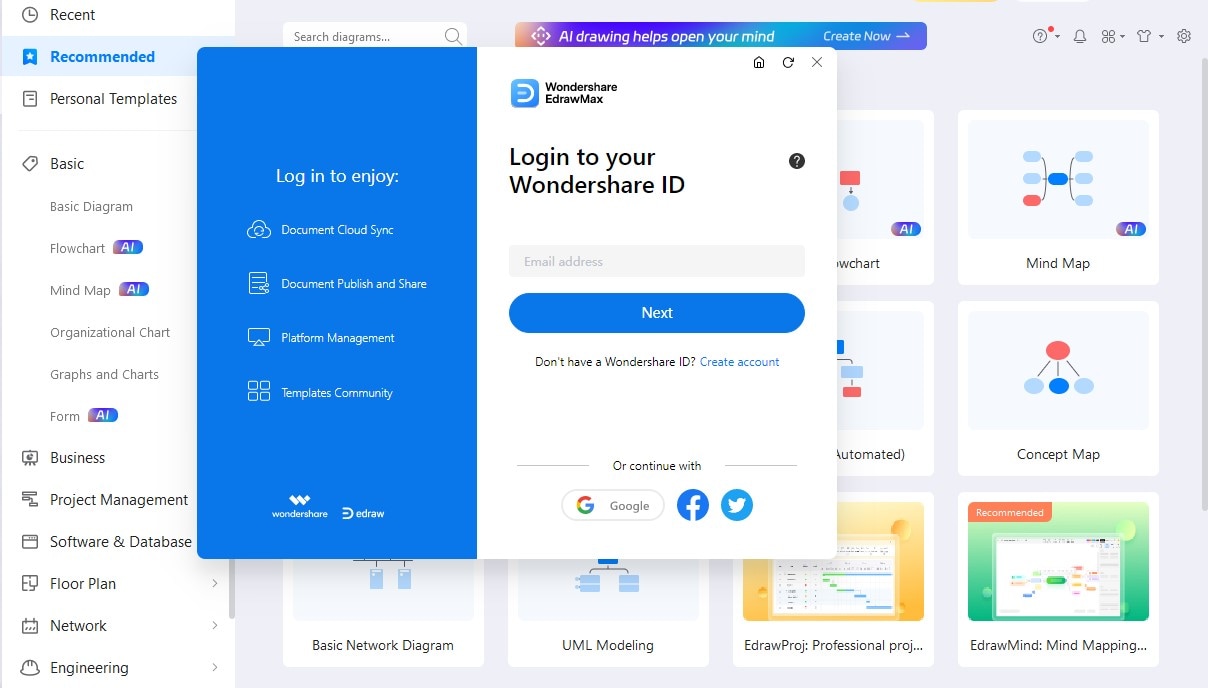
Passo 2Selecione um modelo
Vá para Arquivo > Novo > Gráficos e tabelas > Barra. Opte por um modelo pré-definido ou navegue até a seção de Modelos, insira "gráfico de barras" e selecione um criado pelo usuário.
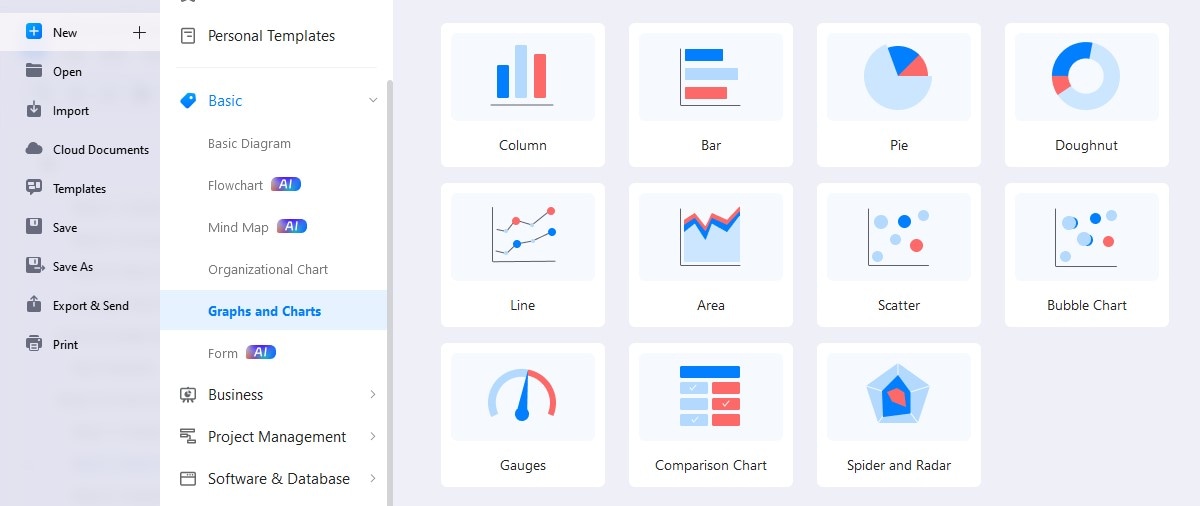
Passo 3Personalize o modelo
Ao adicionar dados manualmente à planilha à direita, o gráfico se modificará de acordo com as novas informações. Altere a cor das barras e adicione qualquer número de linhas e colunas para personalizar seu gráfico de barras.
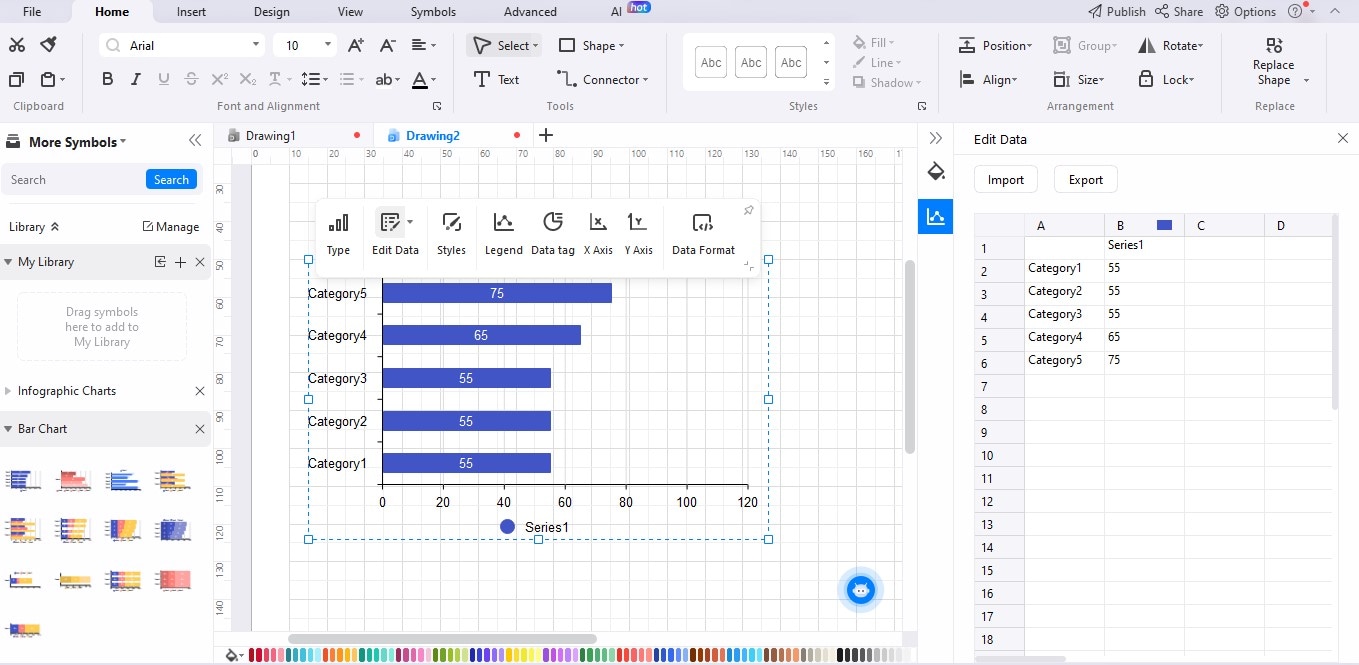
Passo 4Exportar e compartilhar
Ao terminar o gráfico de barras, salve e exporte-o como gráfico (JPG, PNG), PDF, formato de arquivo editável do MS Office, SVG ou formato de arquivo Visio. Acesse Arquivos e clique em Exportar e enviar. Após realizar as alterações desejadas, selecione o tipo de arquivo adequado para suas necessidades.
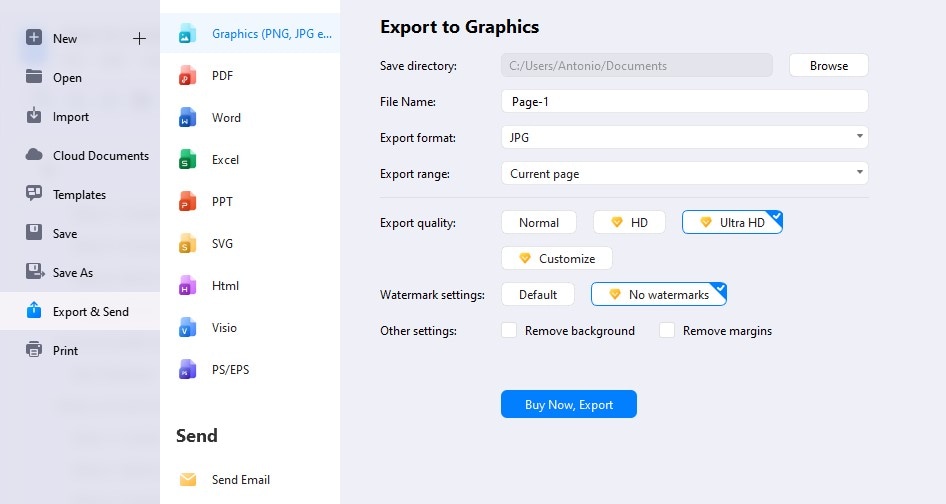
Considerações Finais
Os gráficos de barras são uma ferramenta visual valiosa para comparar e representar dados em várias categorias ou subgrupos. Excel é o primeiro aplicativo que a maioria das pessoas consegue imaginar. Entretanto, em certas situações, pode ser vantajoso experimentar um software especializado em diagramação, como o EdrawMax. Graças à sua interface intuitiva e à vasta seleção de modelos populares, criar um gráfico de barras será mais fácil do que você imagina.



